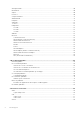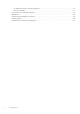Reference Guide
Windows 7
1. Klik of tik op het pictogram Draadloos in het meldingenmenu.
2. Klik op het netwerk waarmee u verbinding wilt maken.
3. Klik op Connect (Verbinding maken).
OPMERKING: Typ het netwerkwachtwoord als u hierom wordt gevraagd. U hebt de netwerksleutel mogelijk
geconfigureerd tijdens het instellen van de router of de router is voorzien van een standaard netwerksleutel. Voor
meer informatie neemt u contact op met de fabrikant van de router.
4. Zet het delen van bestanden aan of uit (optioneel).
Een internetverbinding maken via een WWAN
Voor een WWAN-verbinding is er geen modem of router nodig om uw laptop of tablet te verbinden met het internet. De WWAN-kaart op
uw computer maakt direct verbinding met het netwerk van de serviceprovider, net zoals op uw mobiele telefoon.
Als u een tablet hebt gekocht met een netwerkservicecontract, is het internet mogelijk al geactiveerd.
OPMERKING: Zorg ervoor dat WiFi is ingeschakeld op uw computer. Voor meer informatie over het inschakelen van WiFi
op uw computer raadpleegt u de
Quick Start Guide
(Snelstartgids) die bij uw computer is geleverd of bekijkt u
Setup
and Specifications
(Installatie en specificaties) op www.dell.com/support.
Windows 10
1. Klik of tik op het pictogram Draadloos in het meldingenmenu.
2. Klik of tik op de naam van uw mobiele breedbandnetwerk.
3. Klik of tik op Connect (Verbinding maken).
4. Typ zodra hierom wordt gevraagd de APN (Access Point Name) of PIN, de gebruikersnaam en het wachtwoord.
Windows 8.1
1. Klik of tik op Instellingen in de charms-zijbalk.
2. Klik of tik op het pictogram Draadloos in het meldingenmenu.
3. Klik of tik op het netwerk waarmee u verbinding wilt maken.
4. Klik of tik op Connect (Verbinding maken).
5. Typ zodra hierom wordt gevraagd de APN (Access Point Name) of PIN, de gebruikersnaam en het wachtwoord.
Windows 7
1. Klik op het pictogram Start, typ Mobile Broadband Utility (Hulpmiddel mobiele breedband) in het zoekvak en druk op Enter.
2. Klik in het venster Mobile Broadband Utility (Hulpmiddel mobiele breedband) op Connect (Verbinden).
3. Typ zodra hierom wordt gevraagd de APN (Access Point Name) of PIN, de gebruikersnaam en het wachtwoord.
Audio instellen
Dell computers en tablets hebben ingebouwde luidsprekers die 2-kanaals audio ondersteunen. Als u de ingebouwde luidsprekers wilt
gebruiken, speelt u de media af en stelt u het volume in op het gewenste niveau.
Dell computers en tablets ondersteunen ook een 3,5 mm audiopoort waarop u externe luidsprekers kunt aansluiten. Als u 2-kanaals audio
instelt, sluit u de luidsprekers aan op de 3,5 mm hoofdtelefoonpoort of op de audiopoort.
Desktops van Dell ondersteunen 5.1- of 7.1-audio. Als u 5.1- of 7.1-audio instelt, moet u de luidsprekers op de juiste poorten aansluiten voor
de beste audio-uitvoer.
OPMERKING:
Raadpleeg voor meer informatie over de beschikbare poorten op uw computer of tablet de
Quick Start
Guide
(Snelstartgids) die is meegeleverd met uw computer of bekijk de
Setup and Specifications
(Installatie en
specificaties) op www.dell.com/support.
OPMERKING: Voor de beste resultaten dient u de luidsprekers op te stellen zoals aangegeven in de documenten die bij
uw luidsprekers zijn geleverd.
8 De computer instellen